Sommaire
Top Sujets
Comment réparer un secteur défectueux d'un disque dur sous Windows 10/8/7 ? Choisissez la meilleure solution présentée dans cet article et protégez vos données immédiatement.
LE CONTENU PRINCIPAL DE L'ARTICLE :
- Partie 1. Vérifiez les secteurs défectueux de votre disque dur
- Partie 2. Réparer les secteurs défectueux du disque dur sous Windows
- Votre meilleur choix - Cloner un disque pour en faire un bon/grand disque (sauter les secteurs défectueux)
- Réparer les secteurs soft/logiques défectueux dans Windows
- Réparer les secteurs défectueux dans Windows
- Réparation du secteur matériel/physique défectueux
Parfois, lorsqu'Il y a un ou plusieurs secteurs défectueux sur un bon disque dur, ce dernier pourrait se dégrader. Dans ce cas, les données de ces secteurs défectueux peuvent être perdues, mais les données du reste du disque ne sont pas affectées et le disque est toujours totalement utilisable. Afin de vous aider à vous débarrasser complètement des secteurs défectueux de votre disque dur et à réduire vos données le plus rapidement possible, nous vous suggérons de suivre les conseils ci-dessous avant de prendre des mesures pour réparer les secteurs défectueux:
Aperçu des secteurs défectueux
Avant de commencer, apprenez les informations de base sur les secteurs défectueux afin de choisir une meilleure solution et d'éliminer les secteurs défectueux de votre disque.
# Qu'est-ce qu'un secteur défectueux ?
Selon Wikipedia et des sites informatiques professionnels, le secteur défectueux est défié par une unité de stockage gérée en permanence sur un disque dur. Une fois que le secteur est endommagé, toutes les informations enregistrées dans cette section sont perdues. Habituellement, le système d'exploitation comme Windows 10/8/7 ignorera le secteur défectueux une fois qu'il aura été trouvé et marqué.
# Deux types de secteur défectueux
Fondamentalement, il existe deux types de secteur défectueux - le secteur défectueux dur (aussi appelé secteur défectueux physique) et le secteur défectueux mou (aussi appelé secteur défectueux logique).
Le secteur défectueux dur est principalement causé par des dommages physiques (dans 1,2 cas), tels qu'une erreur de fabrication, une rupture physique, etc. Alors que le secteur défectueux logiciel est généralement remplacé par des problèmes logiciels (dans la troisième cause) tels que des opérations incorrectes sur le disque dur, une erreur de système de fichiers, etc.
En raison des différentes causes des secteurs défectueux, les moyens de réparer les secteurs défectueux sont également variés. Continuez votre lecture, vous trouverez les meilleures solutions pour réparer les secteurs défectueux de votre disque dur sous Windows 10/8/7.
Tutoriel Vidéo : 🔍 Comment réparer un secteur défectueux sur un disque dur dans Windows 10/11 ?
📌 Chapitres vidéo :
- 00:40 Partie 1. Vérifiez les secteurs défectueux de votre disque dur
- 01:20 Partie 2. Réparer les secteurs défectueux du disque dur sous Windows
- 01:36 Votre meilleur choix - Cloner un disque pour en faire un bon/grand disque (sauter les secteurs défectueux)
- 02:41 Réparer les secteurs soft/logiques défectueux dans Windows

Partie 1. Vérifiez les secteurs défectueux de votre disque dur
Bien que nous ayons expliqué que les secteurs défectueux peuvent être définis comme des secteurs défectueux physiques et logiques. Mais vous ne savez peut-être pas encore comment les définir. Voici une règle simple qui vous permettra de faire la différence: pouvez-vous vérifier les secteurs défectueux s sur votre disque ?
Si vous pouvez effectuer une vérification du disque et que vous pouvez obtenir les informations de base sur les secteurs défectueux, il est fort possible que votre lecteur comporte des secteurs défectueux logiciels. Dans le cas contraire, la situation sera pire et il pourrait s'agir de secteurs défectueux durs.
Pour connaître clairement le nombre de secteurs défectueux, il est recommandé d'utiliser un outil professionnel - EaseUS Partition Master version gratuite. Il peut vous aider directement à vérifier gratuitement les secteurs défectueux du disque dur sous Windows 10/8/7 par de simples clics.
Étape 1. Démarrez EaseUS Partition Master et faites un clic droit sur le disque que vous souhaitez vérifier, puis cliquez sur "Test de surface".
Etape 2. L'opération sera immédiatement effectuée. Les secteurs défectueux seront marqués en rouge.
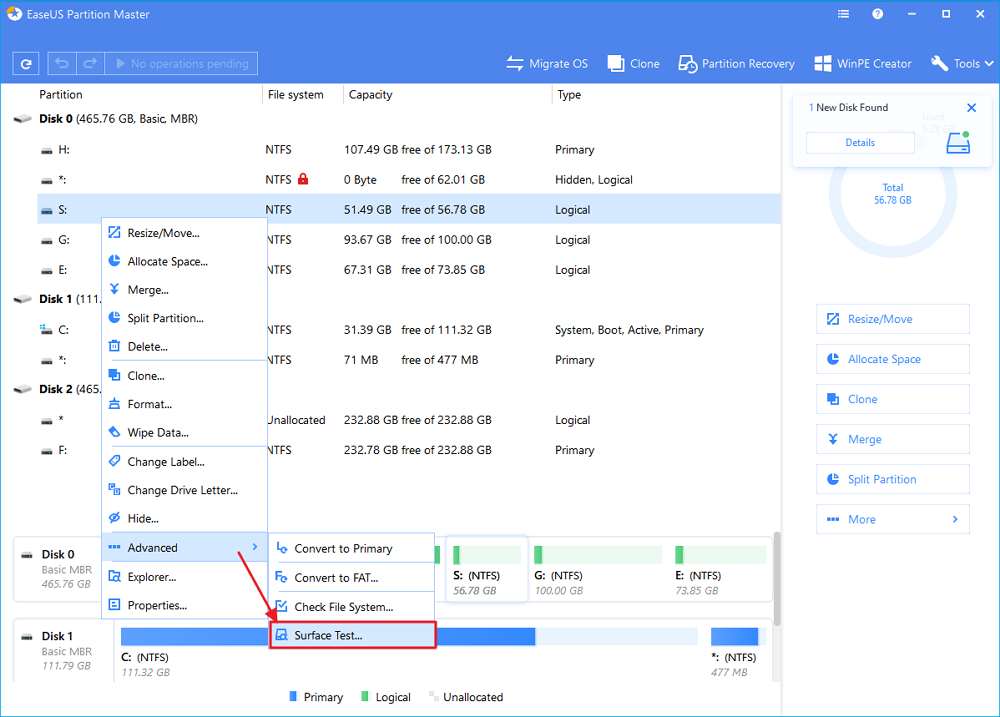
Lorsqu'il y a trop de secteur défectueux, le processus de balayage est bloqué. Attendez patiemment. Après le processus, vous pourriez savoir exactement combien de secteurs défectueux il y a.
- Astuce
- S'il n'y a que quelques secteurs défectueux, vous pouvez le réparer efficacement en utilisant un outil fiable. Si les secteurs défectueux se sont accumulés dans une certaine mesure, votre meilleur choix est de remplacer le lecteur par un nouveau plus gros en clonant le disque. Si l'erreur est grave et qu'il y a un bruit anormal sur le lecteur, le remplacement du disque par clonage vaut toujours la peine d'être tenté. Mais agissez immédiatement au cas où l'erreur s'aggraverait.
Partie 2. Réparer les secteurs défectueux du disque dur sous Windows
Comme vous le savez peut-être, lorsque le système d'exploitation détecte des secteurs défectueux, il les marque comme étant inutilisables, qu'il s'agisse de secteurs logiques ou physiques défectueux. Par conséquent, la perte de données et la perte de capacité du disque sont inévitables.
Choisissez l'une des méthodes ci-dessous pour vous débarrasser dès maintenant des secteurs défectueux de votre lecteur ou de votre appareil de stockage externe.
Votre meilleur choix - Cloner un disque sur un bon/grand disque (sauter les secteurs défectueux)
S'applique à: supprimer ou sauter les secteurs défectueux, prendre soin de vos données par clonage de disque.
Si le disque contient de nombreux secteurs défectueux logiciels, toujours bloqués ou lents à charger les données sur l'ordinateur, ou si le disque est défaillant en raison de secteurs défectueux physiques, il est impossible de réparer les secteurs défectueux. Votre choix judicieux est de remplacer le disque.
Nous vous recommandons ici d'essayer un logiciel de clonage de disque puissant - EaseUS Disk Copy qui est entièrement compatible avec tous les systèmes d'exploitation Widnows.
Vous pouvez simplement appliquer ce logiciel pour vous aider à mettre à jour et à cloner le disque dur sans secteurs défectueux en un bon disque dur avec facilité.
Si votre ordinateur ne peut pas démarrer dans votre système d'exploitation, vous devez télécharger ce logiciel et créer un USB amorçable. Ensuite, vous pouvez suivre les étapes ci-dessous:
N'oubliez pas de connecter à l'avance votre nouveau disque dur en bon état à l'ordinateur comme appareil de stockage.
Étape 1: Choisissez "Mode disque" et sélectionnez le plus petit disque dur comme disque source.

Étape 2: Choisissez le plus grand disque dur pour enregistrer les données, puis cliquez sur "Suivant".

Étape 3: Un message d'avertissement vous indique que les données du disque de destination seront écrasées. Cliquez sur "OK" pour continuer si vous n'avez pas de données importantes sur le disque de destination.
Étape 4: Modifiez la présentation du disque, puis cliquez sur "Continuer" pour continuer.
- La fonction "Autofit the disk" redimensionne la disposition du disque de destination en fonction de sa taille pour que le disque ait le meilleur état possible.
- "Copier comme source" ne change rien sur le disque de destination et la disposition est la même que celle du disque source.
- "Modifier la disposition du disque" vous permet de redimensionner/déplacer manuellement la disposition de la partition sur ce disque de destination.
- vérifier la disposition du diak

Étape 5: Attendez que le processus soit terminé.
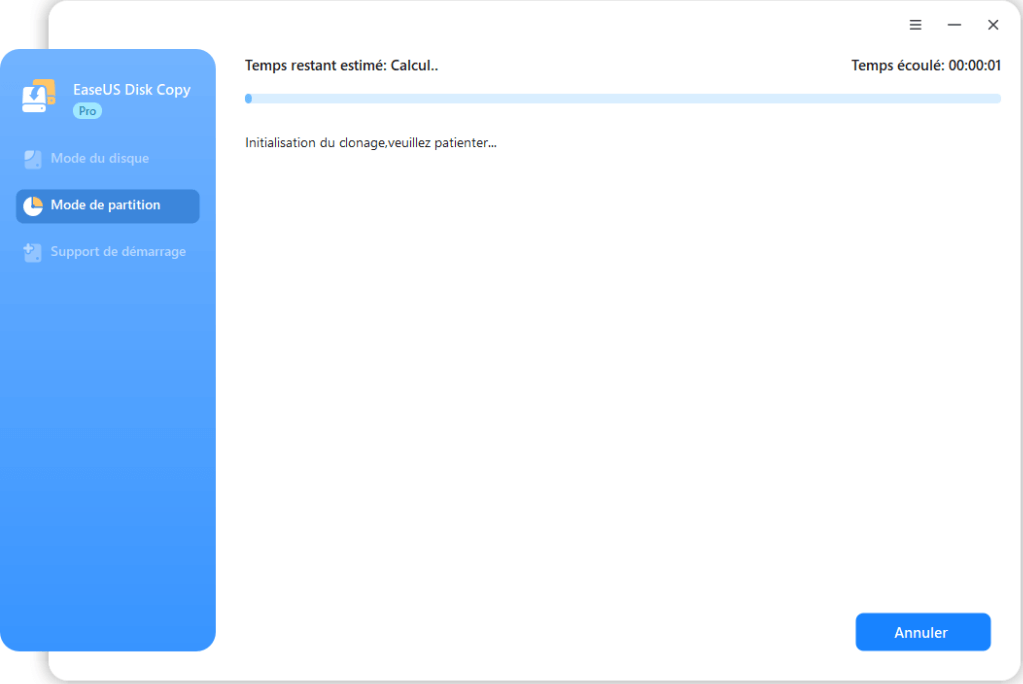
Lorsque le processus de clonage est terminé, éteignez votre ordinateur, insérez le disque dur nouvellement mis à niveau dans votre ordinateur et remplacez l'ancien disque. S'il s'agit d'un disque système, configurez l'ordinateur pour qu'il démarre à partir d'un nouveau disque dur au lieu de l'ancien dans le BIOS.
Réparer les secteurs défectueux dans Windows
S'applique à: réparer les secteurs faibles et défectueux de votre disque dur.
Si votre disque dur présente un ou plusieurs secteurs défectueux, toujours accessibles, suivez nos instructions pour réparer votre problème dans les plus brefs délais.
# 1. Restaurer les données d'abord
Si votre disque dur contient des secteurs défectueux mais toujours accessibles, prenez des mesures pour sauvegarder les données de votre disque et enregistrez-les d'abord dans un autre endroit sûr.
Si votre disque dur devient inaccessible, utilisez d'abord un logiciel de récupération des données fiable pour analyser et restaurer vos précieuses données.
# 2. Exécuter la commande CHKDSK et formater le disque dur
S'il n'y a que quelques secteurs défectueux sur votre disque, vous pouvez exécuter la commande CHKDSK et formater le disque pour réparer ces secteurs défectueux:
Etape 1. Exécutez la commande CHKDSK pour réparer les secteurs défectueux.
1. Appuyez sur la touche Windows et tapez cmd.
2. Faites un clic droit sur "Invite de commande" et choisissez "Exécuter en tant qu'administrateur".
3. Tapez chkdsk E: /f /r /x et appuyez sur la touche Entrée. (Remplacez E par la lettre de votre disque dur).
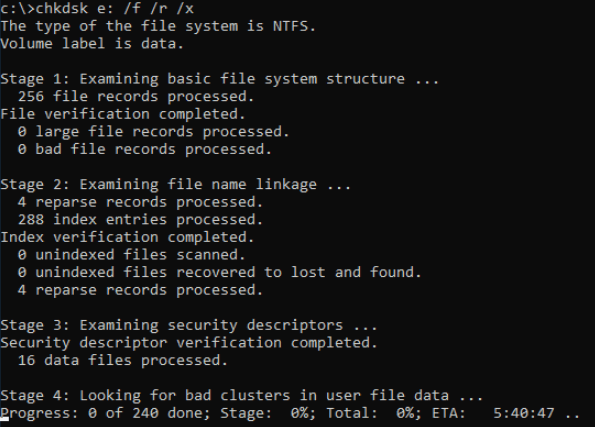
Étape 2. Formater le disque dur pour le rendre à nouveau utilisable
1. Ouvrez l'explorateur de fichiers de Windows, localisez votre disque dur et faites un clic droit dessus.
2. Sélectionnez "Format", réinitialisez le système de fichiers en NTFS, cochez "Quick Format" et cliquez sur "Start".
Après cela, vous pouvez sauvegarder vos données sur votre disque dur et les utiliser à nouveau.
Réparation du secteur matériel/physique défectueux
S'applique à: réparer les secteurs difficiles.
La plupart du temps, lorsque votre disque dur contient des secteurs défectueux, vous ne pouvez pas réparer ces secteurs en utilisant les solutions habituelles. La seule solution possible est de formater le disque en bas niveau, en réinitialisant les blocs, les clusters et les secteurs du disque dur.
Un format de bas niveau est également appelé un format physique. Les disques durs modernes sont formatés en bas niveau à l'usine pour toute la durée de vie du disque. Un PC ne peut pas effectuer un LLF sur un disque dur IDE/ATA ou SCSI moderne, et le faire détruirait le disque dur. C'est-à-dire qu'on ne peut pas réparer un secteur défectueux.
Pour résoudre ce problème, vous avez deux choix :
1. Envoyer votre disque dur au fabricant ou à un centre de réparation local, le personnaliser pour le format de bas niveau.
2. Choisir de cloner le disque sur un bon disque pour éviter que le disque dur ne s'aggrave avec un plus grand nombre de secteurs défectueux.
Conclusion
Cet article propose 3 solutions majeures pour vous aider à réparer les secteurs défectueux des disques durs et des appareils de stockage externes. La manière la plus efficace est de remplacer le disque par un nouveau en utilisant le logiciel de clonage de disque - EaseUS Disk Copy.
Si vous préférez essayer de réparer les secteurs défectueux, le CHKDSK et le formatage fonctionneront. Quant aux secteurs durs défectueux, seul le formatage de bas niveau peut vous aider, ce que vous ne pouvez pas faire seul. Vous devez apporter votre disque au fabricant pour obtenir de l'aide.
Plus d'informations sur les secteurs défectueux
Certaines personnes peuvent également se poser des questions sur la manière de diagnostiquer si de secteurs défectueux se trouvent sur votre route. Vous pouvez en juger à partir des deux facteurs suivants:
# Quels sont les symptômes des secteurs défectueux ?
Lorsque vous présentez l'un des symptômes suivants, votre disque dur ou vos appareils de stockage externes peuvent contenir des secteurs défectueux:
- Un bruit de frottement étrange au démarrage ou au fonctionnement du disque dur.
- Le système affiche un message d'erreur, comme "Secteur non trouvé" ou "Erreur générale de lecture du disque C", etc.
- Le disque n'est pas formaté, ce qui entraîne une erreur.
- Scandisk (un utilitaire de diagnostic) s'exécute automatiquement au démarrage du système.
- Certaines opérations sont bloquées ou deviennent aléatoires par rapport à un certain processus.
# Quelles sont les causes des secteurs difficiles ?
1. Le disque dur a été expédié de l'usine avec des secteurs défectueux. (par ex. disque SSD)
2. Les dommages physiques, comme:
- Erreur de fabrication
- Chute accidentelle, rupture, etc.
- Le contact de l'en-tête du disque dur avec le plateau
- Poussière
# Quelles sont les causes des secteurs faibles et mauvais
Une question de logiciel, par exemple:
- Arrêt soudain de l'ordinateur
- Les secteurs qui contiennent des données ne correspondent pas au code de correction d'erreur
- Les virus, les logiciels malveillants salissent les ordinateurs, provoquent des secteurs défectueux.
# 3. Comment éviter les secteurs défectueux ?
Certains d'entre vous voudront peut-être aussi savoir comment protéger le lecteur contre les erreurs de secteurs défectueux. Voici quelques conseils :
1. Exécutez régulièrement la commande Disk Check ou CHKDSK sur votre lecteur pour supprimer les secteurs défectueux.
2. Exécutez le logiciel de nettoyage de virus pour supprimer les virus et les logiciels malveillants.
3. Exécutez les opérations appropriées sur votre lecteur, par exemple: fermez tous les programmes en cours d'exécution avant d'éteindre l'ordinateur.
Cette page vous a-t-elle été utile ? Votre soutien est vraiment important pour nous !

EaseUS Disk Copy
EaseUS Disk Copy est un outil de clonage et de migration de disque dur/SSD bien conçu et très facile à utiliser, un outil qui devrait être idéal pour quiconque souhaite migrer rapidement et facilement un disque système existant vers un nouveau disque (ou un lecteur SSD nouvellement installé) avec le minimum de configuration requis.
-
Mise à jour
Mélanie est une rédactrice qui vient de rejoindre EaseUS. Elle est passionnée d'informatique et ses articles portent principalement sur la sauvegarde des données et le partitionnement des disques.…Lire complet -
Mise à jour
Lionel est passionné de technologie informatique, il fait partie de l'équipe EaseUS depuis 8 ans, spécialisé dans le domaine de la récupération de données, de la gestion de partition, de la sauvegarde de données.…Lire complet
EaseUS Disk Copy

Outil de clonage dédié pour répondre à tous vos besoins de clonage de système, de disque et de partition.
Articles populaires
Sujets intéressants



